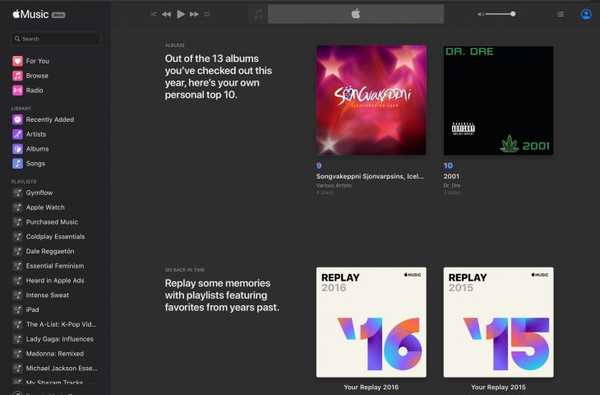Aplikasi yang dirancang untuk menggunakan iCloud Drive untuk menyinkronkan data antar perangkat "hanya berfungsi". Di sisi lain, mereka yang tidak mendukung sistem otentikasi dua faktor aman Apple dapat meminta kata sandi ID Apple Anda untuk mengakses data yang disimpan dalam akun iCloud Anda.
Misalnya, Fantastical untuk Mac mungkin memerlukan nama pengguna dan kata sandi Apple ID Anda untuk mengimpor kalender iCloud Anda. Dan bagaimana jika Anda ingin menggunakan akun email iCloud di aplikasi seperti Spark atau Airmail, tetapi tidak ingin mengekspos kredensial ID Apple Anda ke aplikasi?
Mengingat bahwa meminta kata sandi iCloud pengguna menimbulkan vektor serangan berbahaya, Apple sekarang mengamanatkan bahwa semua aplikasi asli menggunakan kata sandi khusus aplikasi untuk mengakses data pengguna yang disimpan di iCloud.
Perubahan ini mulai berlaku pada 15 Juni 2017.
Untuk memastikan pengalaman bebas khawatir, Anda dapat menggunakan kata sandi khusus aplikasi untuk masuk ke aplikasi atau layanan yang tidak disediakan oleh Apple, tanpa harus mengetikkan kata sandi ID Apple Anda.
Dalam tutorial langkah demi langkah ini, Anda akan belajar cara membuat kata sandi khusus aplikasi untuk aplikasi asli apa pun yang ingin mengakses data pribadi Anda yang tersimpan di iCloud, mencabut semua kata sandi yang dihasilkan satu per satu atau sekaligus, dan lebih.
Tentang kata sandi khusus aplikasi
Keamanan adalah yang terpenting.
Melindungi akun ID Apple Anda dari peretas dan pengguna jahat dengan menyalakan sistem Verifikasi Dua Langkah Apple yang lebih lama atau Verifikasi Dua Langkah yang lebih aman juga mensyaratkan penggunaan kata sandi khusus aplikasi untuk semua aplikasi web, layanan online, dan aplikasi yang tidak asli mendukung memasukkan kode verifikasi.
TUTORIAL: Cara melindungi ID Apple Anda dengan Otentikasi Dua Faktor
Kata sandi khusus aplikasi menjaga "tingkat keamanan yang tinggi dan memastikan bahwa kata sandi ID Apple utama Anda tidak akan dikumpulkan atau disimpan oleh aplikasi pihak ketiga yang mungkin Anda gunakan," catat Apple.
Anda dapat memiliki hingga 25 kata sandi khusus aplikasi aktif pada waktu tertentu. Jika perlu, Anda dapat mencabut kata sandi secara individu atau sekaligus.
Cara membuat kata sandi khusus aplikasi
1) Masuk ke halaman akun ID Apple Anda di appleid.apple.com/account/home.

2) Dalam Keamanan bagian, klik Buat Kata Sandi di bawah Sandi Khusus Aplikasi.

3) Ketikkan label kata sandi ke dalam bidang teks, lalu klik Membuat untuk menghasilkan kata sandi acak. Label kata sandi membantu membedakan satu kata sandi khusus aplikasi dari yang lain.

Saya akan membuat kata sandi khusus aplikasi untuk Fantastical dan menamainya "Fantastical for Mac".
4) Klik Selesai untuk menyelesaikan pembuatan kata sandi.

5) Sekarang rekatkan kata sandi ke dalam bidang kata sandi aplikasi seperti biasa.
Sekali lagi, saya seorang penganut Fantastika jadi saya akan mengetikkan kata sandi yang dihasilkan ke dalam Fantastical.

Menggunakan kata sandi khusus aplikasi memastikan Fantastical dapat mengakses kalender iCloud saya dan memberi saya sedikit pikiran mengetahui bahwa saya tidak perlu khawatir tentang keamanan ID Apple saya..
Sebagai pengingat, Anda dapat memiliki hingga 25 kata sandi khusus aplikasi aktif pada waktu tertentu. Ingatlah bahwa setiap kata sandi khusus aplikasi peka huruf besar-kecil dan hanya berfungsi dalam satu aplikasi.
Cara mencabut kata sandi khusus aplikasi
Anda dapat mencabut kata sandi khusus aplikasi secara individual atau sekaligus. Mencabut kata sandi khusus aplikasi akan menghentikan aplikasi mengakses data di akun iCloud Anda.
1) Masuk ke halaman akun ID Apple Anda di appleid.apple.com/account/home.
2) Dalam Keamanan bagian, klik Edit.

3) Dalam Kata Sandi Khusus Aplikasi bagian, klik Lihat Sejarah.

4) Anda sekarang dapat mencabut kata sandi individual atau semua kata sandi sekaligus:
- Cabut masing-masing kata sandi-Untuk mencabut kata sandi individual, klik "x" di sebelah kata sandi yang ingin Anda hapus, lalu klik Mencabut.
- Cabut semua kata sandi sekaligus-Untuk mencabut semua kata sandi khusus aplikasi yang Anda buat sejauh ini, klik Cabut Semua.
“Setelah Anda mencabut kata sandi, aplikasi yang menggunakan kata sandi itu akan keluar dari akun Anda sampai Anda menghasilkan kata sandi baru dan masuk lagi,” catat Apple.

Pastikan Anda membuat kata sandi khusus aplikasi untuk aplikasi apa pun yang tidak mendukung memasukkan kode verifikasi karena, demi keamanan Anda sendiri, semua kata sandi khusus aplikasi Anda dicabut secara otomatis setiap kali Anda memperbarui atau mengatur ulang Apple utama Anda Kata sandi ID.
Butuh bantuan? Tanyakan iDB!
Jika Anda suka caranya, sampaikan kepada orang-orang pendukung Anda dan berikan komentar di bawah.
Terjebak? Tidak yakin bagaimana melakukan hal-hal tertentu pada perangkat Apple Anda? Beri tahu kami di [email protected] dan tutorial di masa depan mungkin memberikan solusi.
Kirim saran cara Anda melalui [email protected].